Дефрагментація з'явилася тоді ж, коли в світі з'явилися жорсткі диски. Якщо ви хоч скільки-небудь дбаєте про робочому стані ПК, потрібно регулярно проводити дефрагментацію жорстких дисків. Напевно це нагадує вам розмову зі стоматологом, який в кожній розмові нагадує вам про необхідність використання зубної нитки. Так, дефрагментація не менш важлива.
Якщо тільки ваш комп'ютер не стоїть у кутку і ніколи не включається, інформація на його жорсткому диску все більше і більше фрагментируется. Через кілька хвилин я покажу вам, як це відбувається, а поки що дозвольте запропонувати вам кілька фактів з історії дефрагментації.
Дефрагментація і ОС Windows NT
В ОС Windows NT® не було вбудованої програми дефрагментації диска. У той час вважалося, що така програма і не потрібна. Зрештою, файлова система NTFS створювалася з розрахунком на оптимізацію, і для жорсткого диска з цієї файлової системою фрагментація була не настільки шкідлива, як для жорсткого диска з файлової системою FAT. Але з часом навіть продуктивність жорсткого диска з файловою системою NTFS може постраждати від неоптимального розміщення файлів на диску. Потреба в дефрагментації стимулювала формування ринку засобів дефрагментації, створених сторонніми розробниками. У ІТ-фахівців великою популярністю користувалося програмне забезпечення Diskeeper компанії Executive Software (в даний час змінила назву на Diskeeper Corporation). Коли з появою ОС Windows 2000 в операційній системі з'явилася підтримка засобів дефрагментації, корпорація Майкрософт придбала у компанії Executive Software ліцензію на використовувану технологію. В ОС Windows® 2000 програма дефрагментації представляла собою модуль для консолі управління Microsoft® (dfrg.msc), який можна було викликати, клацнувши значок диска кнопкою миші або вручну запустивши файл defrag.exe з командного рядка. Програма не дозволяла запускати дефрагментацію за розкладом. Тим не менш, багато ІТ-фахівці створювали сценарії по автоматизації дефрагментації, використовуючи вбудовані в операційну систему кошти. У порівнянні з більш ранньою версією файл Defrag.exe в ОС Windows XP і Windows Server® 2003 року було дещо вдосконалено і підтримував деякі можливості автоматизації. Але все одно для автоматизації процесу необхідно було написати відповідний сценарій.
Деякі компанії, в тому числі компанія Winternals Software (де я працював раніше), розробляли корпоративне програмне забезпечення для дефрагментації. Більшість таких програм працюють схожим чином. Вони включають централізовану консоль, агент, який працює з клієнтськими ПК (весь час або тільки на вимогу) та схему, визначальну час і характер виконання операції дефрагментації.
В ОС Windows Vista® кошти дефрагментації жорсткого диска комп'ютера продовжують традиції попередніх операційних систем. У цій операційній системі оптимізований дефрагментатор і підтримуються нові можливості, наприклад дефрагментація невеликих фрагментів файлів (не більше 64 МБ), що скорочує тривалість дефрагментації, так як в цьому випадку не витрачається час на великі фрагменти файлів. Механізм дефрагментації в ОС Windows Vista і Windows Server 2008 перевершує по потужності механізм дефрагментації, використаний в більш ранніх версіях ОС Windows. Крім того, дефрагментація запускається автоматично, не вимагаючи, щоб запланувати вручну. Однак якщо ви працюєте у великій організації або хочете оптимізувати роботу комп'ютерів, і для поставлених цілей вам не вистачає вбудованих можливостей дефрагментації, вам, можливо, доведеться придбати програмне забезпечення іншого розробника. Як і в попередніх версіях, при дефрагментації великих томів, для яких активно використовується стиснення NTFS, можуть виникнути деякі труднощі. У цьому випадку також варто скористатися засобами дефрагментації інших розробників.
Чому відбувається фрагментація?
Фрагментація відбувається, тому що з часом файли зазнають змін. В ідеалі файли ОС Windows самі по собі не змінюються. Ну або, принаймні, вони змінюються не так вже й часто, тільки в разі виходу пакета оновлень і установки оновлень програмного забезпечення. В іншому - системні файли залишаються без змін. Внесення значних змін в систему, такі як сервісний пакет оновлень, неминуче призводить до фрагментації, так як оновлювані файли найчастіше не вдається записати на те саме місце, яке вони займають на жорсткому диску. Крім того, при таких серйозних змінах може знадобитися перезавантаження, яка призводить до подальшої фрагментації.
На відміну від системних файлів, призначені для користувача файли і дані (і реєстр Windows) постійно змінюються. Операції читання, записи, зміни, копіювання і видалення файлів значно збільшують фрагментацію, особливо в міру зменшення вільного місця на диску.
Уявіть собі жорсткий диск, на якому файли організовані бездоганним чином і розташовані впритул один до одного, не залишаючи в проміжках між собою вільного місця на диску. Припустимо, ви відкриваєте файл, редагуєте його і потім збираєтеся його зберегти. Якщо обсяг файлу збільшився, ОС Windows може або зберегти цілий файл в іншому місці на диску (наприклад, після файлу N), або зберегти після файлу N тільки нові дані. В останньому випадку файл 2 стає фрагментованим. Якщо далі змінити файл 1, вийде вже два фрагментованих файлу. Так поступово, в міру редагування інших файлів, жорсткий диск стає в значній мірі фрагментованим, і для доступу до певного файлу доводиться збирати такий файл за фрагментами, збереженим в різних місцях жорсткого диска. Фрагментація типова для жорстких дисків, на яких зберігаються великі файли баз даних, об'ємні файли жорсткого диска, що використовуються у віртуальному середовищі, і велика кількість відео- та аудіофайлів. Звичайно, фрагментація не так відчутна при використанні жорстких дисків великої місткості, але сама по собі проблема фрагментації при збільшенні об'єму жорсткого диска не зникає. Крім того, в результаті фрагментації помітно сповільнюється робота переносних комп'ютерів попереднього покоління з жорсткими дисками невеликої ємності: падає швидкодію системи, збільшується тривалість завантаження, а щоб відкрити або зберегти файл, потрібно все більше часу.
Основна проблема навіть не в тому, наскільки фрагментованим є жорсткий диск в цілому, а в тому, наскільки фрагментованими стають окремі файли. З моменту появи перших дефрагментаторів жорстких дисків з кольоровими діаграмами, кожен користувач мріяв, щоб представлена діаграма представляла собою прямокутник одного кольору. Але насправді користувачам потрібно зовсім не це. Деякі рішення дефрагментації намагаються привести жорсткі диски в стан двох монолітних блоків: кольоровий блок (дані файлів) і білий блок (вільне місце на диску). На жаль, це дуже невдалий результат, якщо ви переслідуєте мету максимально скоротити частоту і витрати на дефрагментацію. Якщо ви зробили стиснення всіх файлів, розмістивши їх в одній частині диска, практично не залишивши там вільного місця, при редагуванні файлів зміни будуть зберігатися в кінці даних файлу. Тому така дефрагментація фактично призводить до фрагментації відразу ж при наступному редагуванні будь-якого файлу. Замість двох чітко організованих блоків жорсткого диска, якісна дефрагментація не завжди являє собою ідеальну картинку. На рис. 1 представлена тестована система до дефрагментації. Тепер подивіться на рис. 2, на якому зображена та ж система після дефрагментації, виконаної ОС Windows. 
Мал. 1 Жорсткий диск до дефрагментації 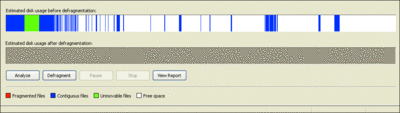
Мал. 2 Жорсткий диск після дефрагментації
Зверніть увагу, що Windows не стільки виробляє фрагментацію файлів на жорсткому диску, скільки усуває фрагментацію окремих файлів (див. Рис. 3, розділ звіту про фрагментацію, в якому міститься інформація про найбільш фрагментованих файлах до фрагментації жорсткого диска). 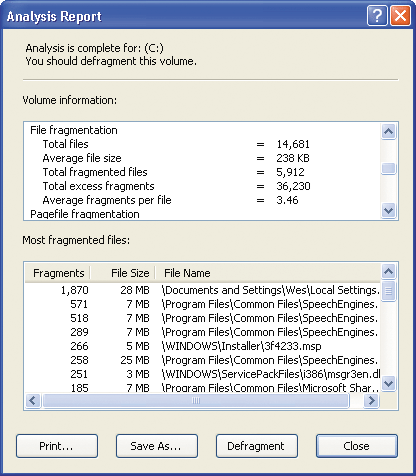
Мал. 3 Звіт про дефрагментації
У цьому випадку навіть після дефрагментації Windows не покаже компактний набір даних файлів, згрупований в одній частині жорсткого диска. Зверніть увагу на великий розділ даних, представлений зеленим кольором, на рис. 1 і 2. Це файл підкачки Windows, про який я скажу кілька слів. Якщо у вас в ОС Windows включений сплячий режим, в процесі дефрагментації він буде представлений аналогічним чином.
Важливо проводити дефрагментацію регулярно
Як і в випадку із зубною ниткою, важливо пам'ятати, що найголовніше - це проводити дефрагментацію регулярно. Особливо важливо регулярно проводити дефрагментацію для інтенсивно використовуваних систем, наприклад для серверів. Якщо затягнути з дефрагментацією, процес може зайняти занадто багато часу, що призведе до недоступності серверів або зменшення їх швидкодії (дефрагментація може зайняти досить багато часу, а деякі її етапи мають на увазі інтенсивне використання ресурсів процесора).
Навіть найкращі мережеві дефрагментатори не можуть дефрагментувати все. Наприклад, їм не завжди вдається дефрагментировать відкриті або заблоковані файли (в тому числі файл підкачки або файли реєстру) і доводиться обходити файл сплячого режиму, якщо він існує (його розмір відповідає об'єму оперативної пам'яті вашого комп'ютера). У наступному розділі я розповім про хитрощі дефрагментації, які допоможуть оптимізувати заблоковані файли.
Думаю, важливо розібратися в міфах і фактах, пов'язаних з дефрагментацією.
Дефрагментація як компонент інфраструктури
Необхідно серйозно обміркувати необхідність регулярної дефрагментації для всіх комп'ютерів. Ви можете використовувати дефрагментатор, вбудований в ОС Windows, або вибрати рішення, розроблений третьою. В основному, вибір залежить від того, скільки додаткової роботи ви маєте намір виконати. В ОС Windows XP і в більш пізніх версіях операційної системи можна додати файл defrag.exe як призначеного завдання. У статті бази знань support.microsoft.com/kb/555098 описується, як це зробити. Дефрагментація переносного комп'ютера має ряд особливостей. З одного боку, краще проводити дефрагментацію жорсткого диска, коли переносний комп'ютер включений (в ідеалі, коли він працює від мережі). У той же час, небажано займати ресурси процесора або жорсткого диска, коли користувач працює. На жаль, якщо користувач не працює за переносним комп'ютером, комп'ютер, швидше за все, відключений від мережі і знаходиться або в режимі, або в сплячому режимі (при цьому система розподілу і виконання призначених завдань неможливо). У компанії Winternals (як, напевно, і в будь-який інший компанії), ми витратили багато часу, намагаючись створити ідеальний сценарій дефрагментації для користувачів переносних комп'ютерів. Якщо ви використовуєте ОС Windows Vista, рішенням проблеми може виступити вбудований дефрагментатор і призначені завдання з поліпшеним енергозбереженням в порівнянні з попередніми версіями. Якщо цього недостатньо, доведеться скористатися рішеннями сторонніх розробників для мобільних ПК. Деякі з таких рішень просто запускають операцію дефрагментації, повідомляють користувача про те, що операція була виконана, повідомляють, коли вона була виконана (і як часто виконується) і скільки часу для цього було потрібно.
Крім виконання дефрагментації жорстких дисків мобільних ПК, іноді доводиться вирішувати проблеми фрагментації не тільки на рівні файлової системи. Ця проблема не виникає при роботі з настільними або переносними ПК, але для серверів, Microsoft Exchange, SQL ServerTM або інших сховищ даних теж може знадобитися дефрагментація. В цьому випадку треба вирішити, виконувати чи її до або після дефрагментації файлової системи.
Якщо ви використовуєте дефрагментатор іншого розробника, переконайтеся, що він використовує прикладний програмний інтерфейс дефрагментації Windows. Починаючи з ОС Windows NT 4.0, в ОС Windows використовується власний програмний інтерфейс дефрагментації, що дозволяє запобігти непередбачену втрату даних. Наприклад, якщо в процесі переміщення файлу відключається харчування системи, мало приємного в тому, що переміщення фрагмента не буде завершена і може привести до втрати даних або навіть неможливості завантажити операційну систему.
Нарешті, якщо ви використовуєте рішення віртуалізації, виникає питання, як проводити дефрагментацію віртуальних дисків. Віртуальні диски схильні до фрагментації так само, як і фізичні жорсткі диски, і в певному сенсі це ще гірше в зв'язку з обмеженнями їх ємності. Крім того, якщо використовується рішення віртуалізації дозволяє стискати диски або розділи, можливо, спочатку слід їх дефрагментировать, щоб звільнити місце на диску (або, принаймні, скоротити тривалість операції стиснення).
додаткові кошти
Тепер ви вже напевно визнали важливість і цінність дефрагментації. Навіть якщо ви не використовуєте інструменти для дефрагментації сторонніх виробників, можливо, вас зацікавить засіб PageDefrag, розроблене Марком Русиновича (Mark Russinovich), яке можна завантажити на веб-сайті Microsoft Sysinternals (див. Microsoft.com/technet/sysinternals/FileAndDisk/PageDefrag.mspx ). Як вже зазначалося вище, файл підкачки Windows не можна дефрагментувати під час роботи операційної системи. Точно так само справа йде з файлами реєстру Windows і журналами подій. За допомогою невеликого драйвера засіб PageDefrag дозволяє дефрагментувати ці заблоковані файли до того, як ОС Windows закінчить завантаження і заблокує їх. Щоб скористатися цим драйвером, просто запустіть засіб PageDefrag і встановіть запуск кошти при наступному завантаженні або при кожному завантаженні. Після перезавантаження системи (в тому місці, де раніше проводилася перевірка диска) буде проведена дефрагментація файлів, зазначених у списку (див. Рис. 6). 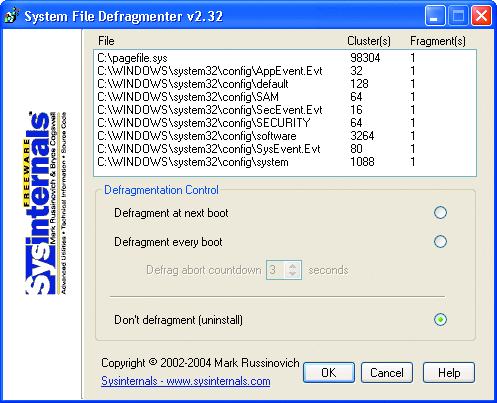
Мал. 6 Файли, дефрагментіруемие за допомогою засобу PageDefrag
Після завершення роботи засобу PageDefrag операційна система продовжить завантаження в нормальному режимі. Якщо ви хотіли б дізнатися більше про засіб PageDefrag, Ленс Уїтні (Lance Whitney) писав про це засобі у вересневому випуску «Огляду службових програм». Засіб PageDefrag підтримується тільки в ОС Windows NT 4.0, Windows 2000, Windows XP і Windows Server 2003. В даний час воно не підтримується в ОС Windows Vista.
Крім кошти PageDefrag, на веб-сайті Sysinternals можна також завантажити інший засіб Contig, яке дозволяє вручну дефрагментувати конкретний файл. Воно може бути корисно, якщо при виконанні стандартної операції дефрагментації не вдалося дефрагментувати певний файл, або якщо після виконання операції дефрагментації він знову став фрагментованим, на відміну від інших файлів томи.
Засіб Contig також можна використовувати для дефрагментації цілого каталогу або підкаталогу, використовуючи спеціальні шаблони. Таким чином можна виконати дефрагментацію всіх файлів в каталозі ОС Windows, незалежно від місця розташування файлів.
Contig -sc: \ Windows \ *. *
При виборі параметра -v операція дефрагментації буде проходити явно, а при виборі команди -q вона буде проводитися у фоновому режимі.
Автор: Уес Міллер (Wes Miller)
Взято з листопадового випуску TechNet Magazine .



